امنح Ethernet أولوية أعلى عبر اتصال WiFi في Windows 10
قبل وقت طويل من أن أجهزة التوجيه كانت الطريقة الافتراضية للاتصال بالإنترنت ، عندما كان لدينا أجهزة مودم للاتصال الهاتفي أعلى صوتًا من أجهزة إنذار السيارة ، والاتصال اللاسلكي لم يكن شيئًا موجودًا في نظامك لأنه جهاز كمبيوتر برجي ، كان لدينا خيار تحديد أي اتصال ، من تلك المتاحة ، يجب أن يتصل Windows مع. ما زلت أتذكر الفوضى التي سببتها لأنني لم أكن أعرف سببها واللعب بها أكثر مما يحتاجه أي شخص. اليوم ، تعد WiFi هي الطريقة المفضلة للاتصال بالإنترنت ببساطة لأنه لا توجد أسلاك تقييدية وهي سهلة للغاية. ومع ذلك ، لا تزال أجهزة الكمبيوتر المحمولة مزودة بمنافذ إيثرنت ولا تزال تستخدم للاتصال بالإنترنت في بعض الأحيان يتم تفضيلها عبر WiFi. من الشائع رؤية الناس متصلة بشبكة إيثرنت عندما تكون في مكتبهم ولكن لا تزال تفضل إبقاء مفتاح WiFi قيد التشغيل حتى لا يفقدوا الاتصال بالإنترنت عندما يضطرون إلى التحرك بعيدا. إذا كنت في وضع مشابه ، فإليك كيفية إخبار Windows 10 بالاتصال دائمًا بالإنترنت عبر شبكة Ethernet عندما تكون متاحة ولا تنتقل إلا إلى شبكة WiFi عندما يكون الكابل انقطع الاتصال.
سيعمل هذا في Windows 7 و 8 و 8.1 و 10. انتقل إلى لوحة التحكم وانقر على تغيير إعدادات المحول على اليسار.

سترى الشاشة التالية مع جميع الشبكات و WiFi و Ethernet المدرجة. اضغط على مفتاح Alt لعرض جميع القوائم المتاحة لهذه النافذة. انقر على القائمة المتقدمة وحدد "الإعدادات المتقدمة ..."
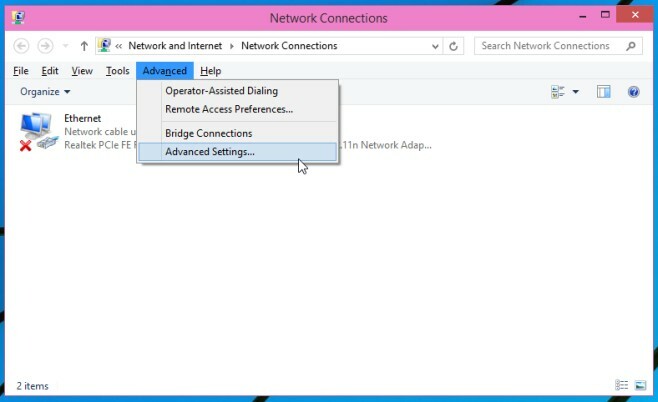
في نافذة الإعدادات المتقدمة ، سترى أنواع الاتصالات المدرجة في قسم الاتصالات. حدد نوعًا ، وفي هذه الحالة حدد Ethernet ، واستخدم الأسهم الموجودة على اليسار لإعادة ترتيبها بحيث تظهر Ethernet في الأعلى. انقر فوق موافق. سيفضل Windows الآن شبكة Ethernet على شبكة Wi-Fi للاتصال بالإنترنت.

يمكنك دائمًا تغيير ترتيب أنواع الاتصال إذا لم تعد ترغب في إعطاء تفضيل Ethernet على WiFi. لن يتيح لك هذا التغيير الانتقال من إيثرنت الشبكة بشبكة Wi-Fi دون قطع الاتصال ولكن هذا يعني أنك لن تضطر إلى تشغيل أو إيقاف تشغيل WiFi للاتصال عبر شبكة Ethernet عندما يكون مفتاح Wi-Fi قيد التشغيل حسنا.
بحث
المشاركات الاخيرة
كيفية الحصول على تنبيه عند اكتمال المهمة على Windows 10
يتم إنشاء المهام المجدولة على Windows 10 بواسطة نظام التشغيل وكذلك ...
كيفية فتح ملفات متعددة في وقت واحد على Windows 10
يمكنك تعيين أي عدد من التطبيقات ليتم تشغيلها عند تشغيل نظامك ومع ال...
بسهولة النسخ الاحتياطي واستعادة حساباتك موزيلا ثندربيرد وبياناتها
لقد استخدمت العديد من عملاء البريد الإلكتروني على مر السنين ، بما ف...



